Jadi Anda memasang Firefox di Windows Vista, tetapi tampaknya Anda tidak dapat memasang plugin flash… Anda mengeklik tombol “Pasang Plugin yang Hilang”, ikuti wizard, mulai ulang Firefox, dan itu masih belum terpasang. Menyebalkan!
Alih-alih melalui ini berulang kali tanpa hasil, Anda cukup menginstal plugin secara manual dengan beberapa langkah.
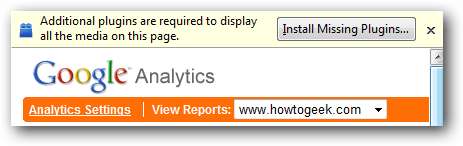
Perhatikan bahwa Anda dapat menggunakan metode manual ini untuk memasang plugin apa pun, tidak hanya Flash.
Instal Plugin Flash Secara Manual di Vista
Hal pertama yang perlu Anda lakukan adalah mengunduh file plugin secara manual. Anda harus dapat mengklik kanan link ini dan memilih "Simpan Link Sebagai…" dari menu.
http://fpdownload.macromedia.com/get/flashplayer/xpi/current/flashplayer-win.xpi
Setelah Anda mengunduh file, ganti nama file dengan ekstensi .zip:
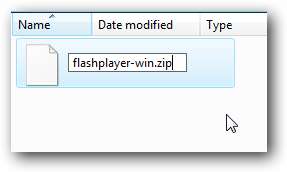
Anda harus dapat mengklik dua kali pada file tersebut untuk membukanya, karena file .xpi sebenarnya hanya berganti nama menjadi file .zip.
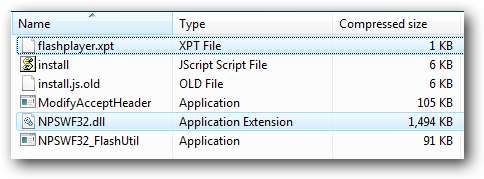
Sekarang Anda perlu menyalin dua file dari direktori itu ke salah satu dari dua direktori, bergantung pada apakah Anda ingin memasang plugin secara global untuk semua pengguna, atau hanya untuk akun pengguna Anda.
Dua file yang perlu Anda salin adalah:
- flashplayer.xpt
- NPSWF32.dll
Pasang untuk semua pemakai
Arahkan ke bawah ke jalur berikut di Windows Explorer untuk menemukan direktori instalasi Firefox:
C: \ Program Files \ Mozilla Firefox \ plugins
Perhatikan bahwa jika Anda menjalankan Vista 64-bit, jalurnya akan memiliki (x86) seperti tangkapan layar berikutnya, atau jika Anda menggunakan Firefox Portabel, Anda harus mencari folder instalasi Firefox dan menavigasi ke direktori plugin di sana.
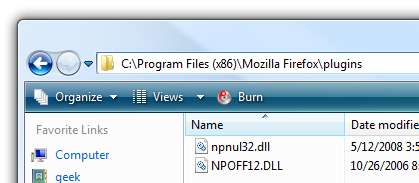
Sekarang tempelkan dua file yang Anda ekstrak ke direktori ini (Anda akan diminta oleh UAC), restart Firefox dan selesai.
Instal Hanya untuk Akun Pengguna Anda
Jika Anda tidak memiliki akses administrator ke komputer Anda, atau Anda hanya ingin memasang hanya untuk akun Anda, Anda dapat menjelajahi jalur berikut:
%APPDATA%\Mozilla
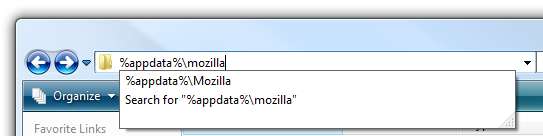
Setelah Anda berada di direktori itu, buat direktori baru bernama Plugins jika belum ada:

Dan kemudian tempelkan kedua file tersebut ke direktori Plugins. Mulai ulang Firefox, dan selesai.
Memverifikasi Instalasi
Anda dapat memastikan bahwa plugin telah dimuat dan diaktifkan dengan mengetik about: plugins ke dalam bilah alamat:

Tentu saja tes yang lebih sederhana adalah dengan memuat halaman apa pun yang Anda buka sebelum Anda memulai pemecahan masalah. =)







